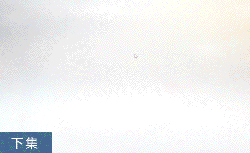怎么用CDR制作商业徽章类logo
发布时间:暂无
1.本节课讲解【CDR】软件商业徽章类LOGO系列制作一,本节课中用到的素材,会放置在素材包内,请各位学员点击右侧黄色按钮自行下载安装。

2.首先我们根据这里节课的主题进行一个讲解,如图所示。
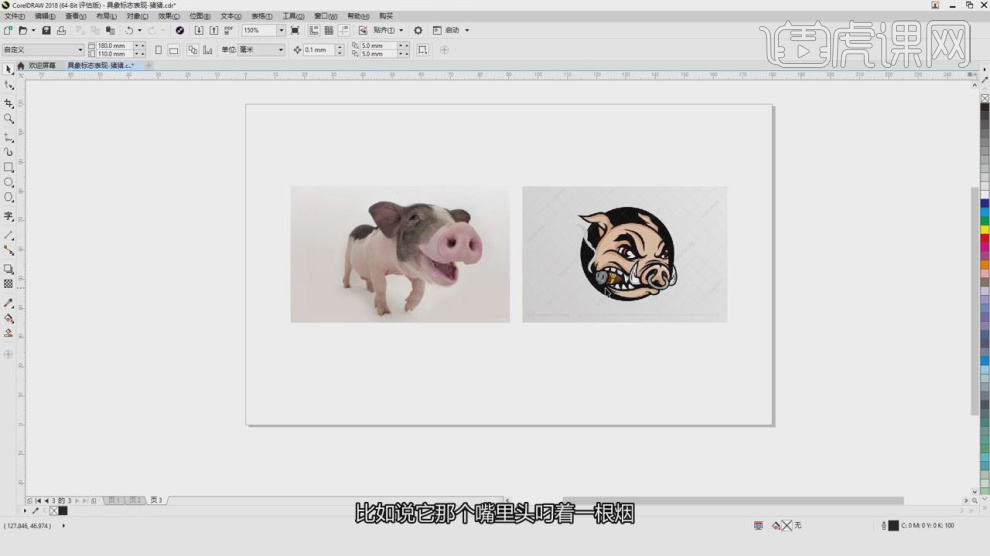
3.这里我使用参考图像,然后使用【画笔】工具绘制小猪的轮廓线,如图所示。
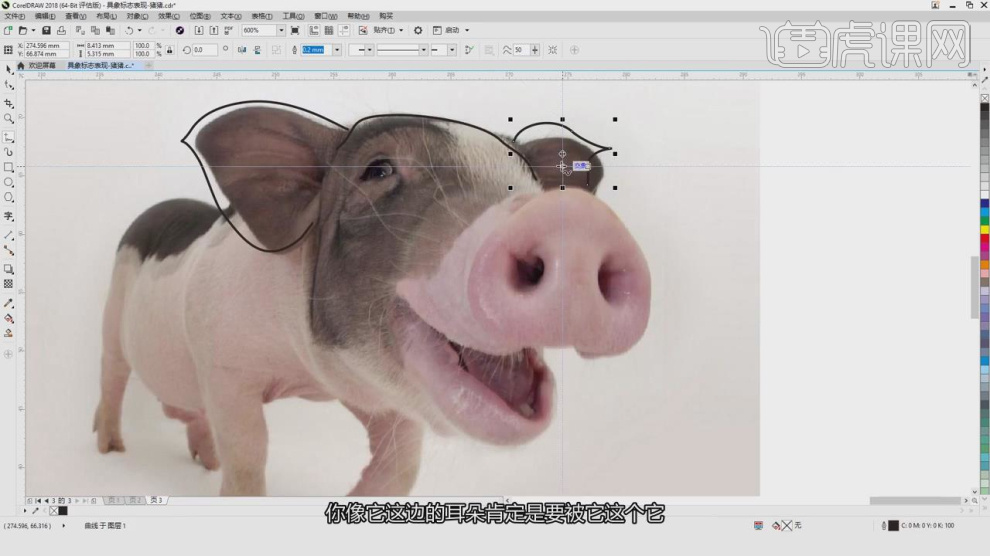
4.这里我们将绘制好的内容进行一个旋转调整,如图所示。
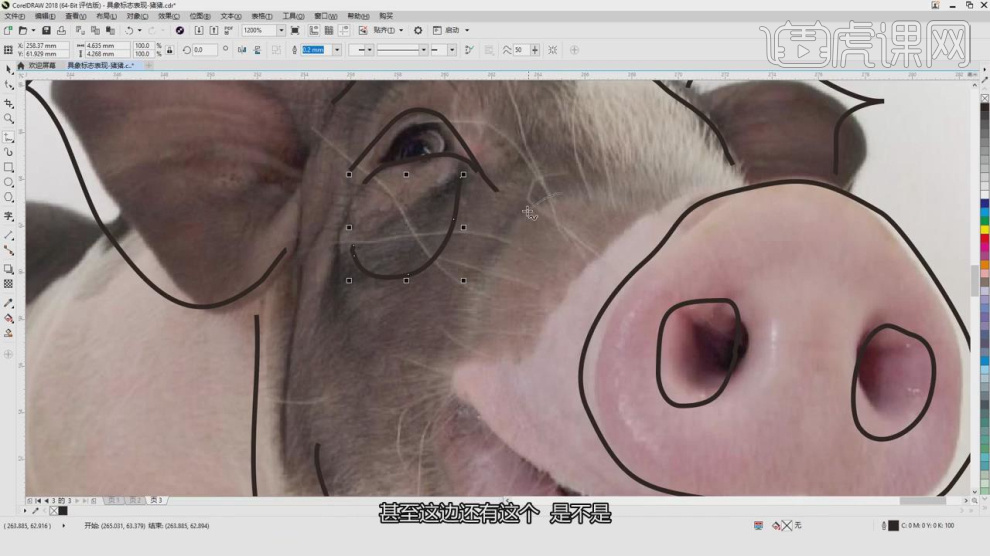
5.使用贝塞尔工具调整的弧度,如图所示。
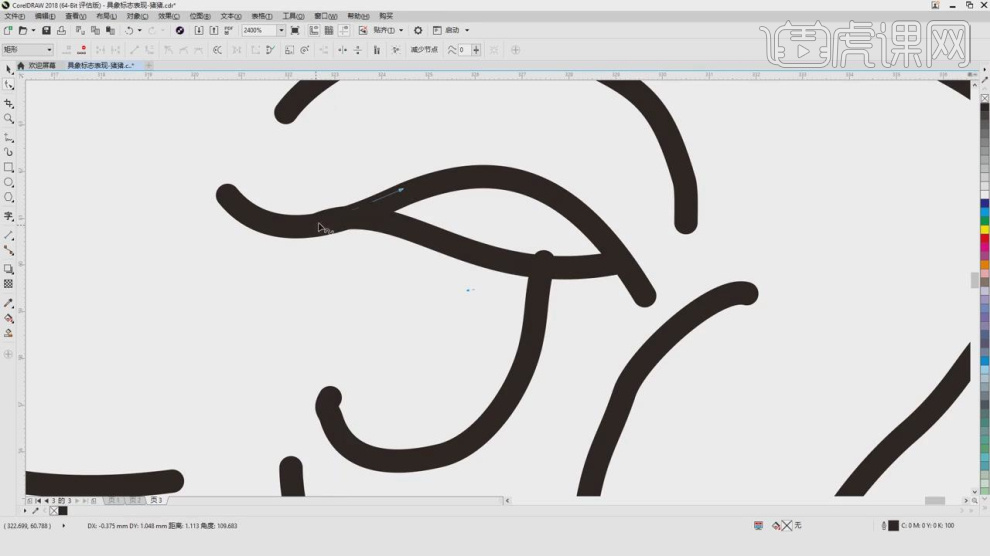
6.选择绘制好的内容进行一个【反转】摆放,如图所示。
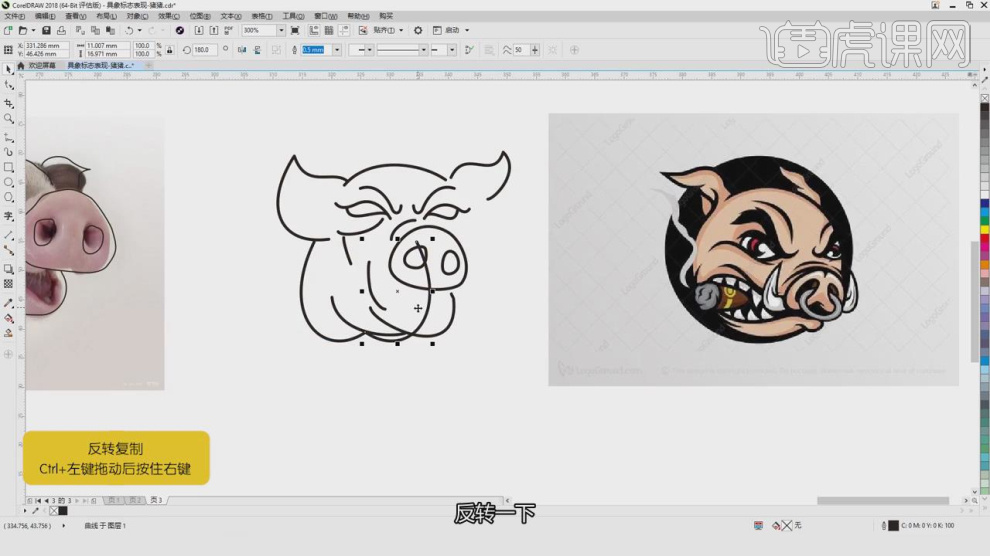
7.我们继续绘制小猪模型的轮廓线,如图所示。
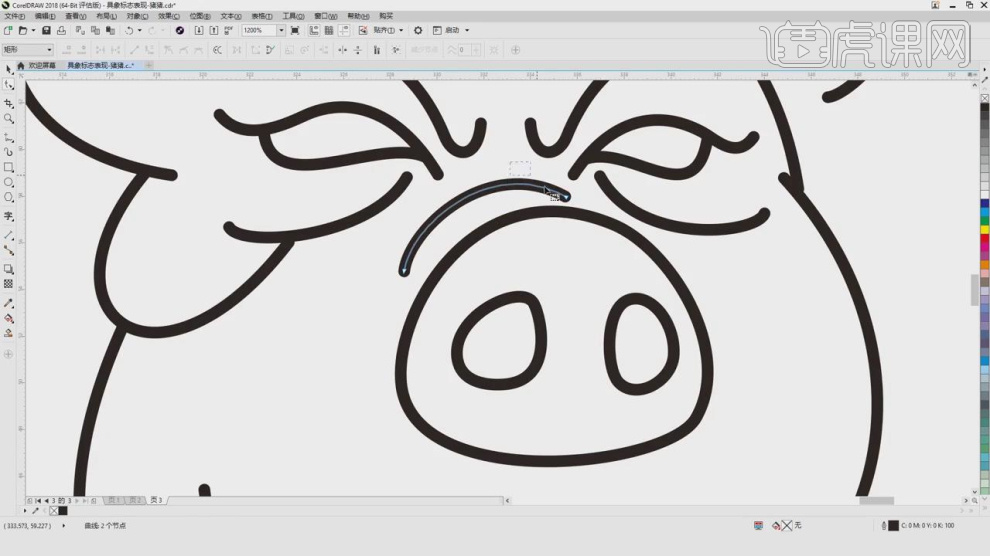
8.选择绘制好的内容然后调整他的弧度,如图所示。
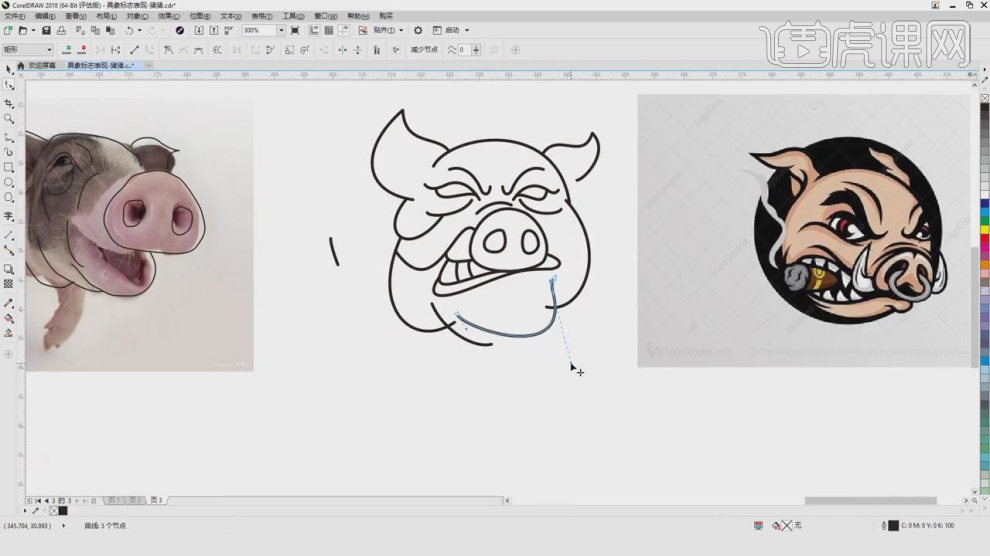
9.继续选择绘制好的内容使用【移动】命令调整他的形状,如图所示。
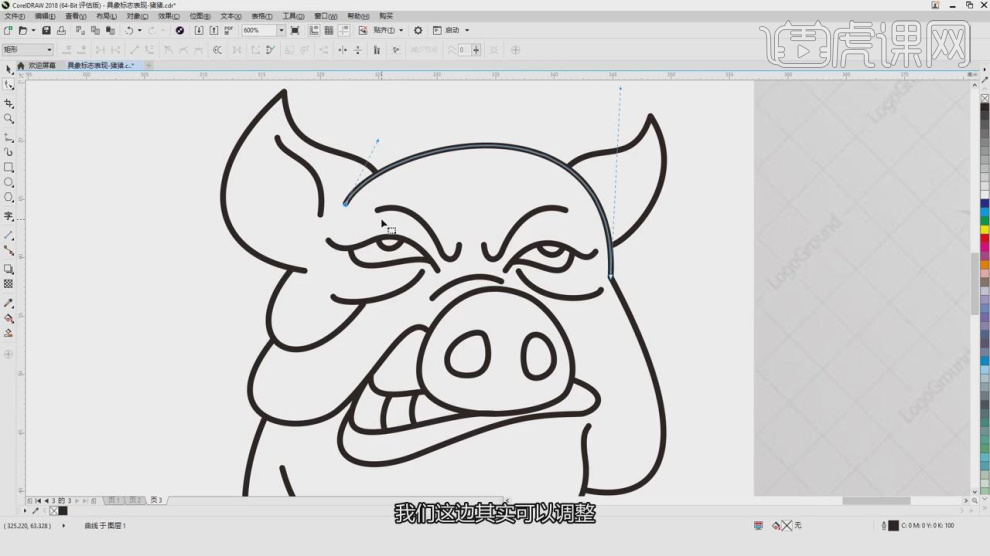
10.这里我们参考烟雾绘制一个波浪线,如图所示。

11.选择绘制好的内容,我们设置一个描边颜色,如图所示。
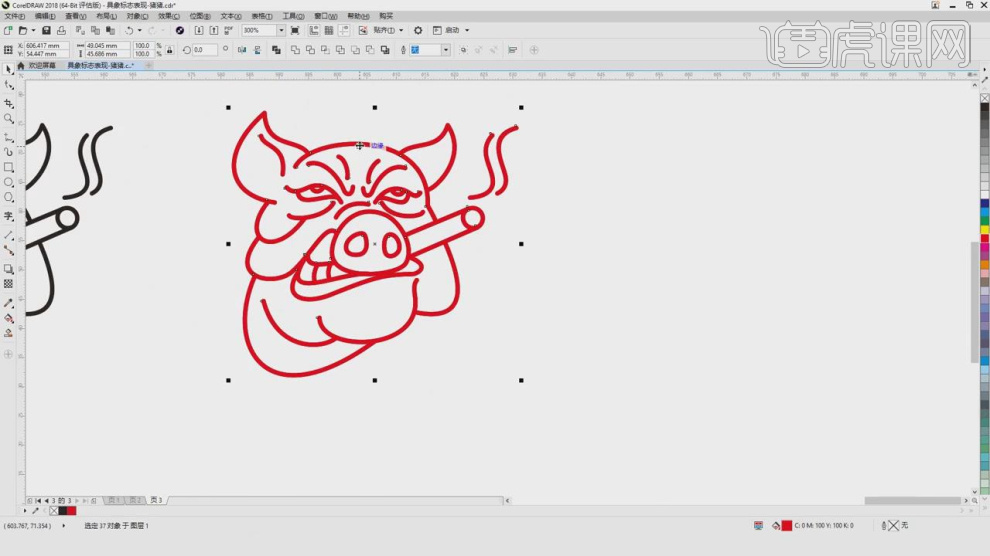
12.然后选择一个颜色进行一个颜色填充,如图所示。
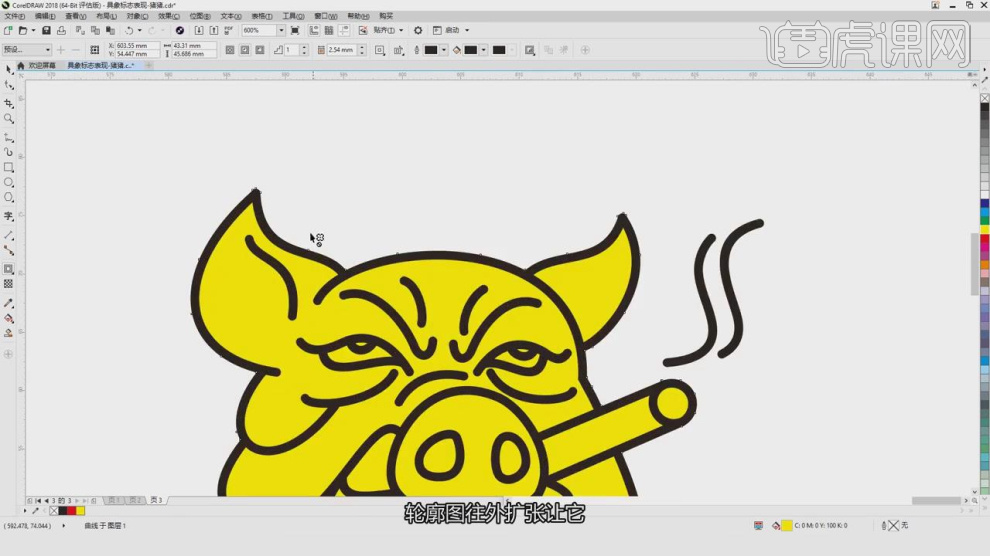
13.在左侧的效果器中我们找到轮廓圈效果,如图所示。
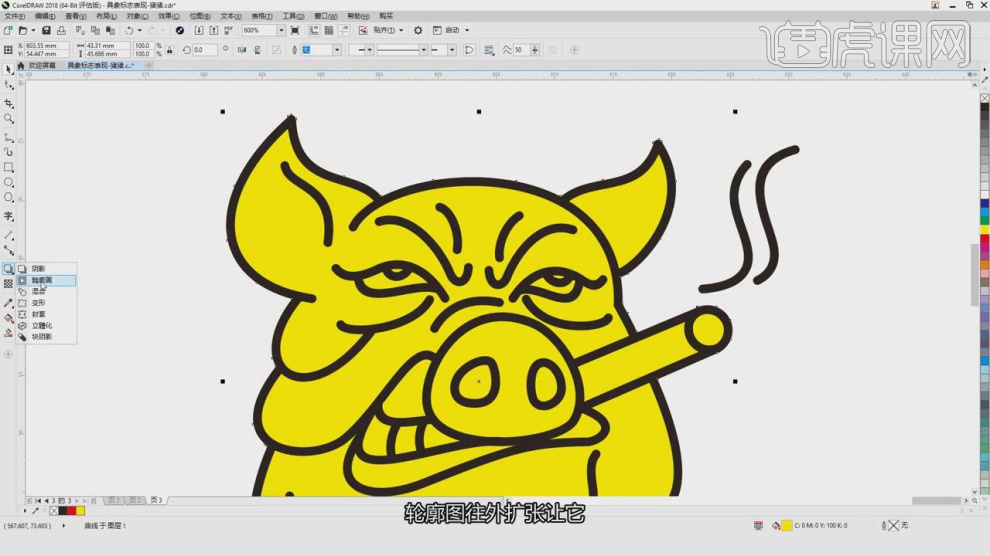
14.然后选择绘制好的轮廓线进行一个调整,如图所示。
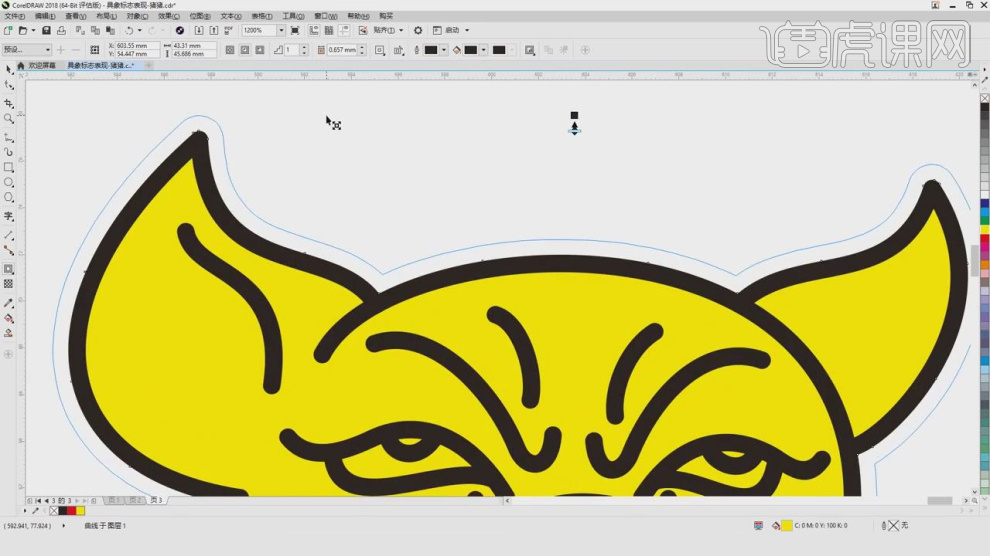
15.使用【形状】工具绘制一个矩形,如图所示。
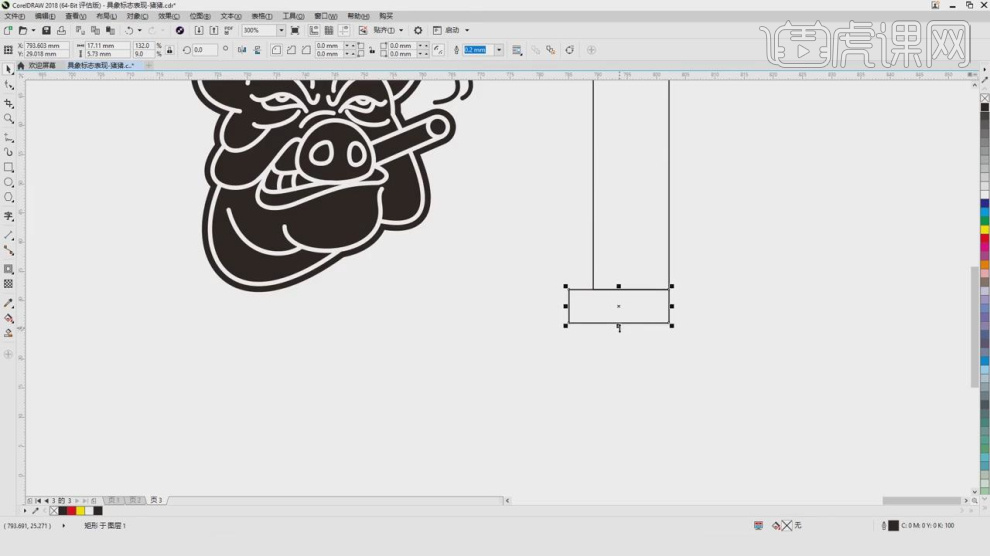
16.选择绘制好的形状,设置他的【圆角】效果,如图所示。
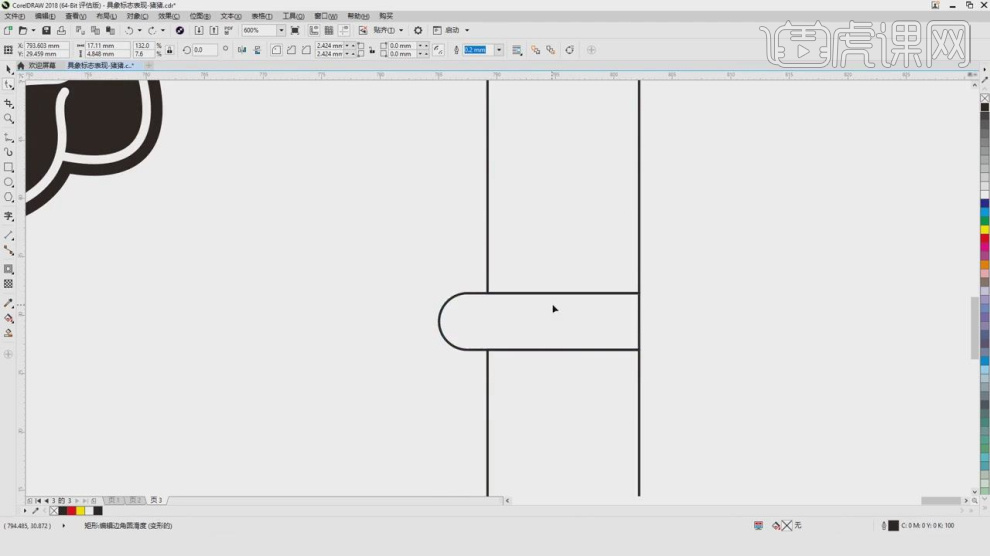
17.选择绘制好的内容绘制一些直线和圆,添加细节,如图所示。
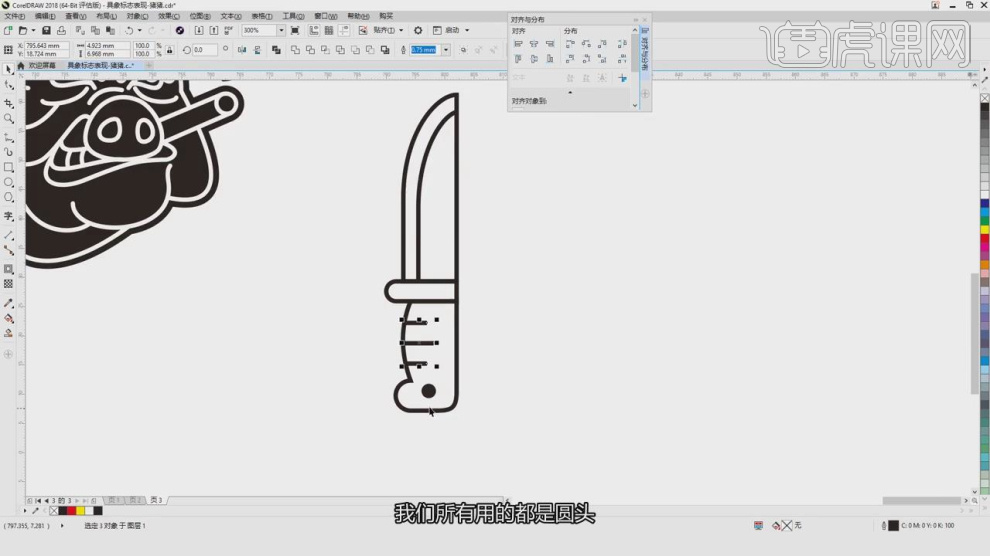
18.将绘制好的内容进行一个复制摆放,如图所示。
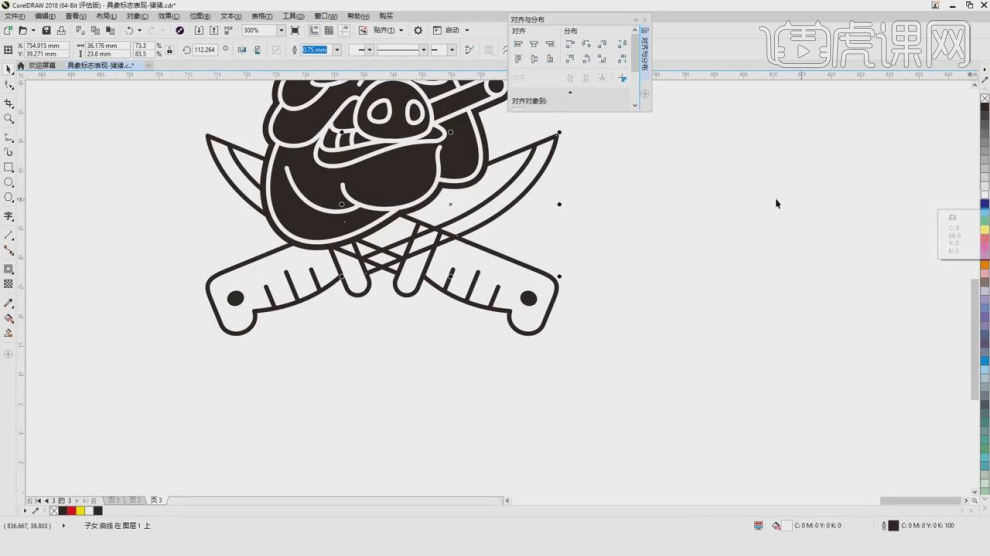
19.使用文本工具输入文字,并设置一个字体,如图所示。
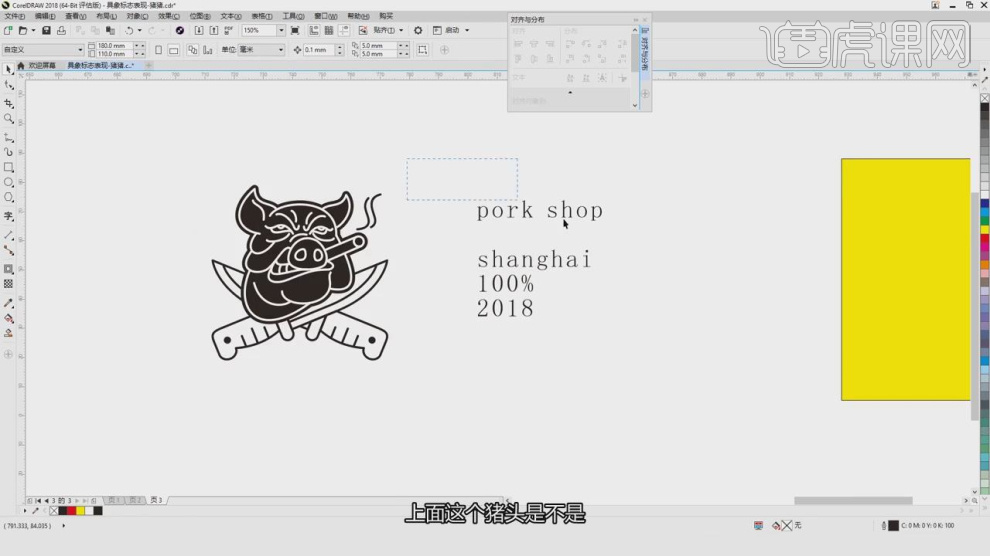
20.这里我们绘制一个弧形进行一个参考,如图所示。
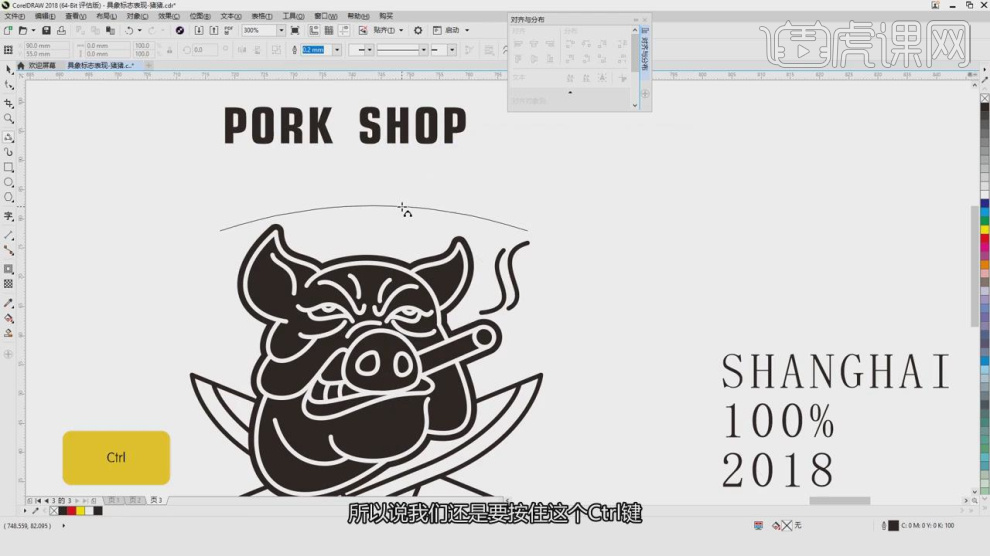
21.然后复制文字,粘贴到弧线上,如图所示。
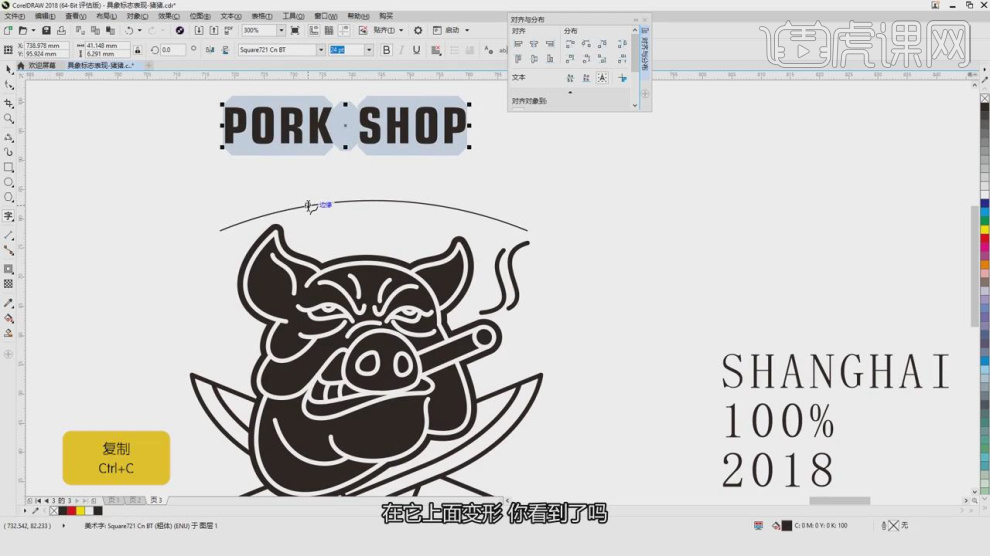
22.在logo的下方我们也进行这样的操作,如图所示。
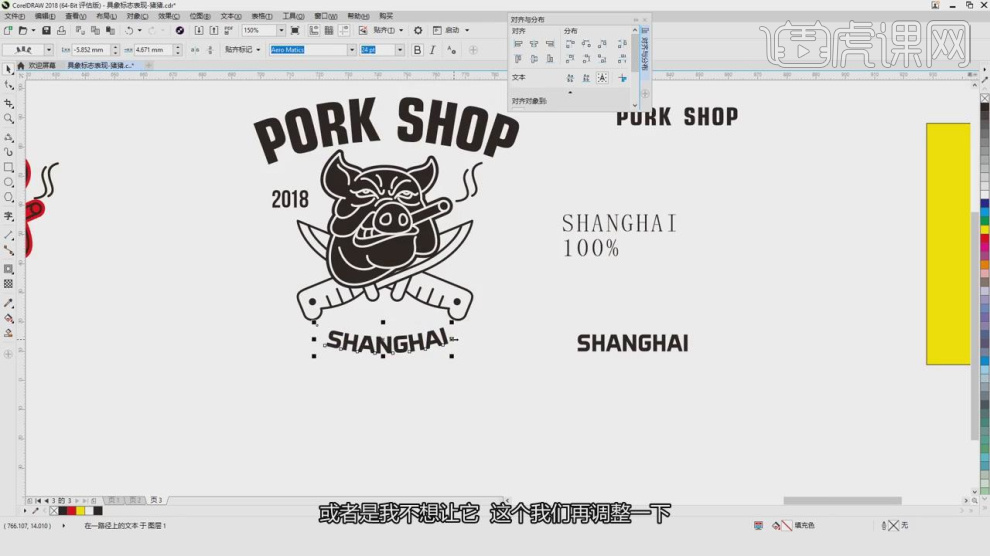
23.新建一个背景图层,将绘制好的内容进行一个摆放,如图所示。
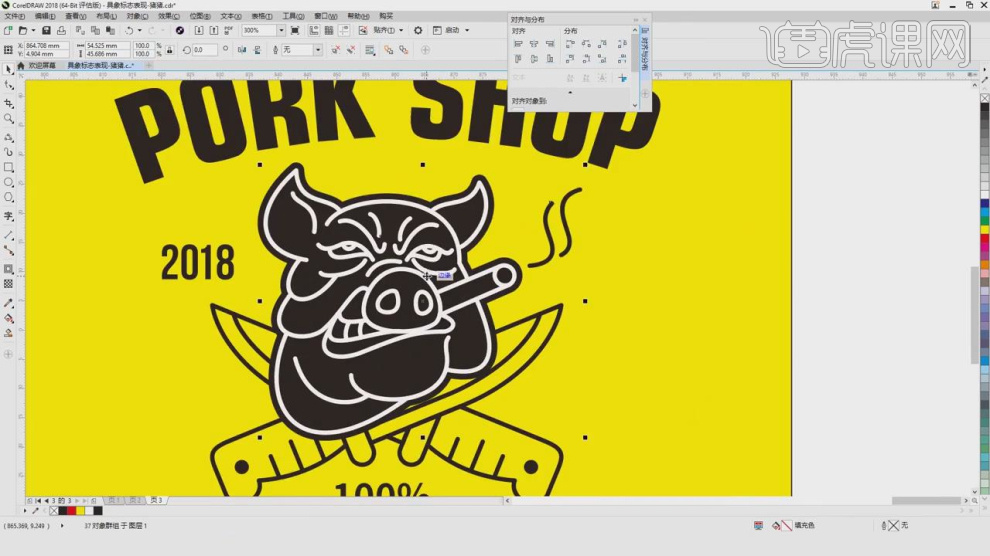
24.制作完成后,我们根据本节课的内容进行一个总结,如图所示。
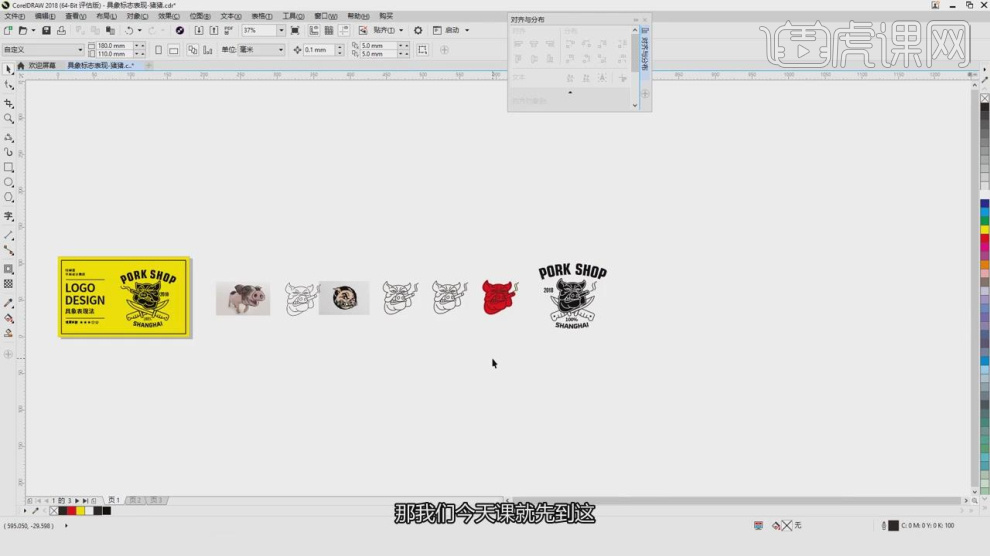
25.最终效果。